Send ringetoner fra iPhone til iPhone (iPhone 13 inkludert)
Det er en vanlig misforståelse at det kan være en kjedelig oppgave å sende data fra en iPhone til en annen. For eksempel er det mange måter å lære hvordan du sender ringetoner fra iPhone til iPhone uten problemer. Du kan enten utføre en direkte overføring til din nye iPhone, for eksempel iPhone 13 eller iPhone 13 Pro (Max) eller ta hjelp av systemet ditt for å gjøre det. I dette innlegget vil vi lære deg på forskjellige måter hvordan du overfører ringetoner fra iPhone til iPhone på en trinnvis måte. Så la oss sette i gang!
Del 1: Sende ringetoner til iPhone inkludert iPhone 13 ved hjelp av iTunes?
Når iOS-brukere tenker på å flytte dataene sine fra datamaskin til iPhone eller omvendt, er det første verktøyet de tenker på vanligvis iTunes. Selv om iTunes tilbyr en gratis løsning, kan det være litt komplisert. Det er ingen måte å flytte filer direkte fra en iPhone til en annen via iTunes. Derfor, hvis du tar hjelp fra iTunes, må du overføre ringetoner fra din gamle iPhone til iTunes og deretter flytte den igjen fra iTunes til den nye iPhone.
Ikke bekymre deg! Etter å ha fulgt disse trinnene, kan du lære hvordan du sender ringetoner til iPhone via iTunes.
- Koble kilde iPhone til datamaskinen og start iTunes.
- Velg enheten din på iTunes-grensesnittet og gå til delen ‘Tones’.
- Herfra, sjekk alternativet ‘Synkroniser toner’ og velg å synkronisere alle ringetoner fra iPhone til iTunes. Klikk deretter på ‘Bruk’-knappen for å implementere den.
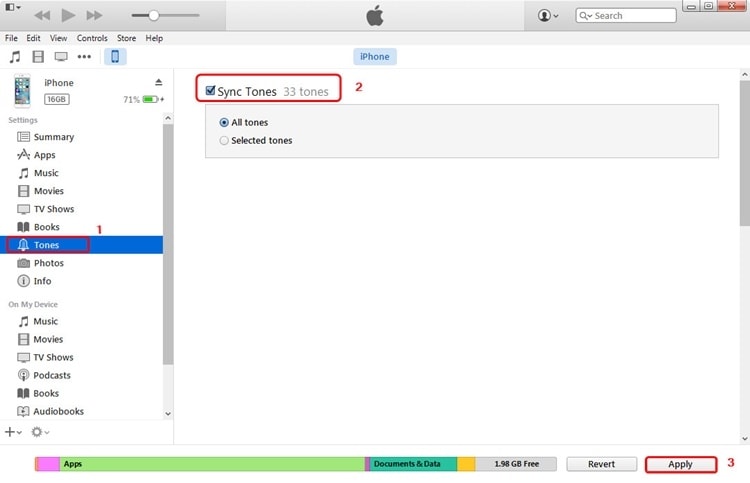
- Når det er gjort, kobler du fra den gamle telefonen.
- Hvis du har en ringetone lagret på den lokale lagringen, går du til Filer > Legg til filer i bibliotek-alternativet for å importere ringetoner du velger fra den lokale lagringen til iTunes.
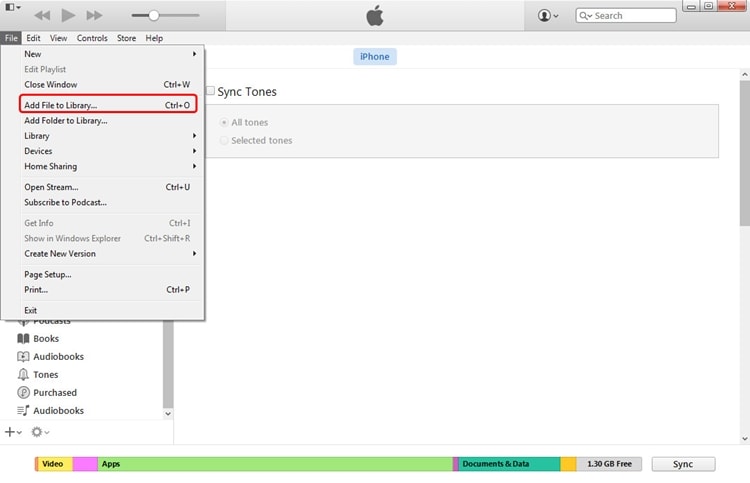
- Etter å ha lagt til ringetoner til iTunes, kobler du mål-iPhone til systemet.
- For å lære hvordan du sender ringetoner til iPhone fra iTunes, velg enheten og gå til ‘Tones’-delen.
- Sjekk alternativet ‘Synkroniser toner’. Du kan enten velge ringetonene du vil synkronisere manuelt eller velge alle filene.
- Klikk på ‘Bruk’-knappen for å synkronisere de valgte ringetonene til målenheten.
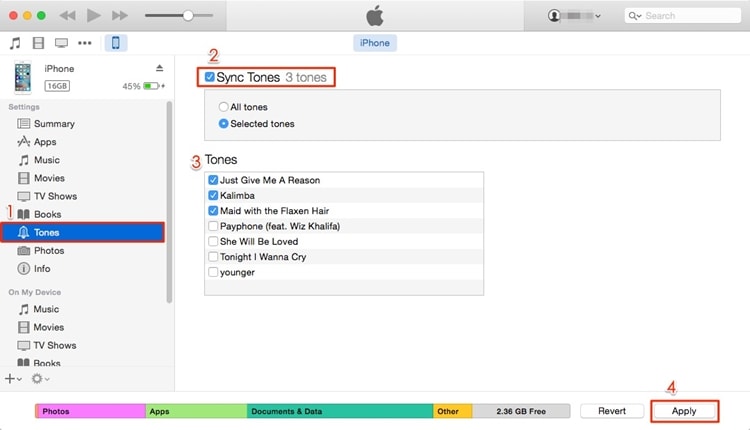
Etter å ha implementert disse trinnene, kan du lære hvordan du sender ringetoner fra iPhone til iPhone via iTunes.
Del 2: Send ringetoner til iPhone inkludert iPhone 13 med DrFoneTool – Telefonoverføring?
Hvis du ikke vil navigere deg gjennom innstillingene til iPhone og iPad, så kan du bruke hjelp fra tredjepartsapplikasjoner som får jobben gjort på få minutter. Disse programmene er også nyttige når du prøver å flytte innhold fra en Apple-enhet til en annen. Selvfølgelig trenger du en datamaskin/laptop for å spille mellommannen. DrFoneTool – Telefonoverføring lar deg overføre kontaktene dine fra iPhone til iPad.
Her er hvordan:
Trinn 1: Last ned Dr. Fone – Phone Transfer-applikasjon på datamaskinen.

Trinn 2: Start applikasjonen, og du vil se alternativer på skjermen. Gå med telefonoverføring.

Trinn 3: Koble deretter begge enhetene til datamaskinen. I vårt tilfelle er det iPhone og iPad. Du kan også gjøre denne overføringen mellom iPhone- og Android-enheter.

Trinn 4: Velg nå filene du vil overføre. Her velger du alle kontaktene du vil flytte. Start deretter overføringen og ikke koble fra enhetene.

Dataene vil bli overført til målenheten.
Har du ikke en bærbar datamaskin? Da kan du gjøre dette!
Trinn 1: Last ned mobilversjonen av Wondershare Dr. Fone – Telefonoverføring. Koble til iPhone og iPad med en passende kabel.

Trinn 2: Programvaren vil begynne å skanne de synkroniserte dataene på enheten din.

Trinn 3: Etter kontrollen velger du kontaktene du vil flytte og klikker på ‘Start importering’.
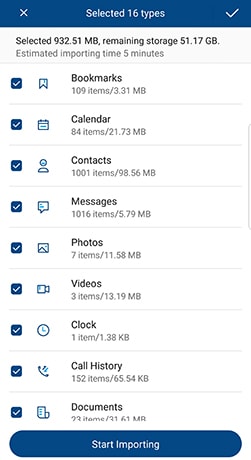
Del 3: Sende ringetoner til iPhone inkludert iPhone 13 ved å bruke OneDrive?
Med TunesGo kan du overføre ringetoner fra en enhet til en annen direkte, og det også i løpet av sekunder. Likevel, hvis du ønsker å utføre en trådløs overføring, kan du ta hjelp av en skytjeneste som OneDrive. I tillegg til å flytte filene dine fra én enhet til en annen, kan du også holde dem trygge på skyen.
- Til å begynne med laster du ned OneDrive på begge iOS-enhetene fra App Store. Du kan også besøke iTunes-butikksiden til høyre her..
- Åpne OneDrive på kildeenheten din og trykk på ‘+’-ikonet for å legge til noe på stasjonen. Deretter trykker du på ‘Last opp’-knappen og finner ringetonen på enhetslagringen for å laste den opp på stasjonen.
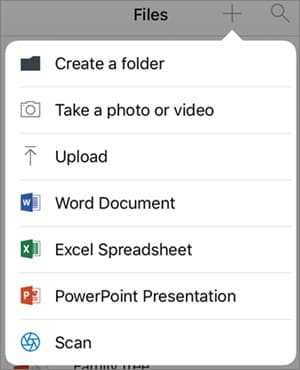
- Start nå OneDrive på målenheten din og logg på med samme legitimasjon. Finn filen du nettopp har lagt til stasjonen. Åpne mappen og last den ned til din lokale lagring.
- På denne måten kan du lære hvordan du overfører ringetoner fra iPhone til iPhone uten å fysisk koble til begge enhetene.
Nå når du vet hvordan du sender ringetoner fra iPhone til iPhone på forskjellige måter, kan du sikkert flytte dataene dine uten problemer. Prøv gjerne DrFoneTool – Phone Transfer og administrer enheten din på et blunk. Det er et komplett telefonadministrasjonsverktøy som helt sikkert vil være nyttig for deg ved en rekke anledninger. Hvis du møter noen tilbakeslag mens du flytter ringetonene dine fra iPhone til iPhone, gi oss beskjed om dem i kommentarene nedenfor.
Siste artikler